VSCode中编写MySQL代码指南
资源类型:haokanw.com 2025-06-23 10:06
vscode怎么写mysql简介:
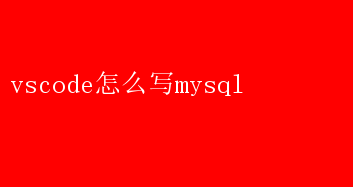
在VSCode中高效编写MySQL:全面指南 在当今的开发环境中,Visual Studio Code(简称VSCode)凭借其强大的插件生态系统、高效的代码编辑功能和跨平台支持,成为了众多开发者的首选IDE
MySQL,作为最流行的关系型数据库管理系统之一,广泛应用于各种Web应用、数据分析和企业系统中
将VSCode与MySQL结合使用,可以极大地提升开发效率
本文将详细介绍如何在VSCode中配置MySQL、编写并执行SQL语句,以及一些高效开发技巧
一、准备工作 在开始之前,请确保你已经安装了以下软件: -VSCode:可以从【VSCode官网】(https://code.visualstudio.com/Download)下载并安装最新版本的VSCode
-MySQL:可以从MySQL官网下载安装包,并按照提示完成安装
确保在安装过程中设置了root用户的密码,并记住了MySQL服务的端口号(默认为3306)
二、安装VSCode插件 1.打开VSCode:启动VSCode,进入主界面
2.安装MySQL插件: - 点击左侧活动栏中的扩展图标(或使用快捷键Ctrl+Shift+X)
- 在搜索框中输入“MySQL”,找到并安装“MySQL”和“MySQL Syntax”这两个插件
这两个插件分别提供了MySQL数据库的连接功能和SQL语法高亮支持
三、配置MySQL连接 1.添加连接: - 安装完插件后,点击左侧活动栏中的MySQL图标,会看到一个“+”号按钮,点击它添加一个新的连接
- 在弹出的连接配置窗口中,填写以下信息: -Host:输入MySQL服务器的IP地址或localhost(如果MySQL安装在本地机器上)
-User:输入MySQL的用户名,默认为root
-Password:输入MySQL用户的密码
-Port:输入MySQL服务的端口号,默认为3306
-忽略最后一个选项,直接点击“Connect”按钮进行连接
2.测试连接: - 如果配置正确,VSCode会成功连接到MySQL数据库,并在左侧活动栏的MySQL部分显示数据库列表
-你可以展开数据库列表,查看其中的表、视图、存储过程等对象
四、编写和执行SQL语句 1.选择数据库: - 在左侧活动栏的MySQL部分,右击你要操作的数据库名称,选择“New Query”新建一个查询窗口
2.编写SQL语句: - 在新建的查询窗口中,你可以编写SQL语句
VSCode提供了语法高亮、自动补全等智能编辑功能,帮助你更高效地编写SQL代码
3.执行SQL语句: -编写完SQL语句后,你可以右击查询窗口,选择“Run MySQL Query”选项(或使用快捷键Ctrl+Alt+E)来执行SQL语句
- 执行结果会显示在下方的结果窗口中,包括查询返回的数据、受影响的行数等信息
五、高效开发技巧 1.使用参数化查询: - 为了防止SQL注入攻击,建议使用参数化查询而不是拼接SQL字符串
VSCode中的MySQL插件通常支持参数化查询功能
2.管理数据库对象: -你可以通过VSCode的MySQL插件来管理数据库对象,如表、视图、索引等
右击数据库名称或表名称,选择相应的菜单项即可进行创建、修改或删除操作
3.查看执行计划: - 在执行复杂的SQL查询时,了解查询的执行计划对于优化性能至关重要
你可以使用`EXPLAIN`语句来查看查询的执行计划,并在VSCode的结果窗口中查看分析结果
4.使用事务: - 对于需要保证数据一致性的操作,可以使用事务来管理
在VSCode中,你可以通过编写BEGIN TRANSACTION、COMMIT和ROLLBACK语句来管理事务
5.调试存储过程和函数: - VSCode的MySQL插件通常支持调试存储过程和函数的功能
你可以设置断点、单步执行代码并查看变量值等,从而更高效地调试复杂的SQL逻辑
6.集成版本控制: - VSCode内置了Git版本控制功能,你可以将SQL脚本文件添加到Git仓库中进行版本控制
这有助于你跟踪SQL脚本的变更历史、协作开发和回滚错误更改等
7.使用代码片段: - VSCode支持代码片段功能,你可以创建自定义的代码片段来快速插入常用的SQL语句或代码块
这有助于提高编写SQL代码的效率
8.扩展功能: - 除了MySQL插件外,VSCode还支持各种其他扩展功能,如代码格式化、Linting、代码重构等
这些功能可以帮助你编写更规范、更可维护的SQL代码
六、常见问题与解决方案 1.连接失败: - 检查MySQL服务是否正在运行
- 检查连接配置中的Host、User、Password和Port是否正确
- 确保MySQL服务器允许远程连接(如果需要远程连接的话)
- 检查防火墙设置是否允许VSCode访问MySQL端口
2.SQL语法错误: -仔细检查SQL语句的语法是否正确
- 使用VSCode的SQL语法高亮功能来帮助识别语法错误
-查阅MySQL官方文档或相关教程来了解正确的SQL语法
3.性能问题: - 对于复杂的查询,使用索引来提高查询性能
- 避免在查询中使用不必要的子查询或JOIN操作
- 定期优化数据库表和维护索引
4.插件冲突: - 如果安装了多个与MySQL相关的插件,可能会出现冲突或功能重叠的情况
尝试禁用一些不必要的插件来解决冲突问题
七、结论 将VSCode与MySQL结合使用可以极大地提升开发效率
通过安装适当的插件、配置数据库连接、编写和执行SQL语句以及掌握一些高效开发技巧,你可以更轻松地管理MySQL数据库、编写高质量的SQL代码并优化数据库性能
无论是在个人项目还是团队协作中,VSCode都是一个强大的工具选择
希望本文能帮助你更好地在VSCode中编写MySQL代码!